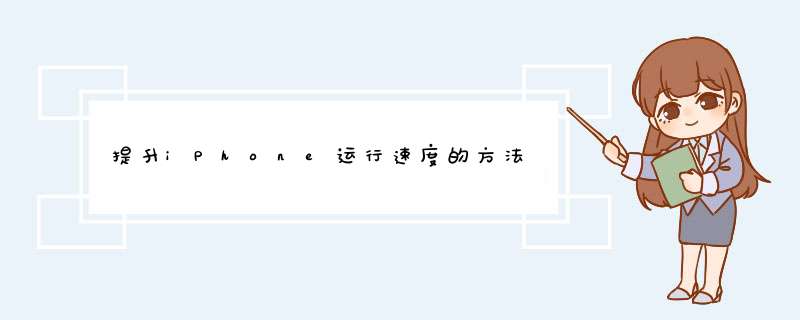
iPhone运行速度变慢了怎么办?以下是我整理的提升iPhone运行速度的方法,欢迎参考阅读!
1。删除旧照片
删除不必要的文件是加速手机的主要方式之一。如果你的iPhone当中存储了好几百张照片,你可以将它们备份到电脑或是iCloud,然后在本机当中删除。
2。删除占用大量空间的应用
你的iPhone越是臃肿,运行速度也就越慢。你可以在设置>通用>用量当中查看到每款应用的空间占用,然后将那些占用空间大但并不是必要的应用删除。
3。删除旧的短信会话
大量的短信也是拖垮手机速度的原因之一,如果你搞不清楚手机为什么变卡,可以尝试删除手机当中那些无意义的老短信。
4。清空Safari缓存
你应该像对待电脑那样对待你的iPhone,这也就是说你需要清空Safari的'缓存来保持它的运行流畅。想要执行这个操作,你需要进入设置>Safari,然后点击“清除历史记录”和“清除Cookies和数据”。
5。关闭应用自动升级
如果你的iPhone在使用时出现卡顿,那可能是因为它正在后台尝试应用升级,而这完全可以通过手动的方式执行。想要更改自动升级应用的设置,你需要进入设置>iTunes Store和App Store>自动下载的项目,然后将“升级”滑块关闭。
6。关闭自动下载
同样的,自动下载也会对iPhone的运行速度产生影响。如果你开启了该功能,你在iPad上下载的内容会自动安装在iPhone上。虽然很实用,但这肯定会让手机出现变慢的情况。想要关闭该功能,你依然需要进入设置>iTunes Store和App Store>自动下载的项目,然后将其中的所有开关关闭。
7。关闭所有后台运行的应用
关闭正在后台运行的应用可以让你的iPhone变得稍微流畅一些,特别是当中存在大型应用时。因为和电脑一样,这些应用都会占用设备内存。
8。能手动执行的操作就不要开启自动模式
你的iPhone会经常询问你是否要加入附近的Wi—Fi网络吗?如果是,你或许应该关掉这个功能。因为当你的iPhone在进行任何自动操作时,比如搜索附近Wi—Fi或升级应用,都会降低运行速度。想要关闭该功能,你需要进入设置>无线局域网>询问是否加入网络,然后将其关闭。
9。定期重启手机
在使用iPhone时,大多数用户都会一直保持着开机状态,但定期重启手机其实是很有必要的。就像是关闭后台应用一样,关闭手机可以帮助iPhone摆脱那些一直在占用系统资源的东西。
10。升级系统
系统升级通常会包含bug修复,其中的一些可能会和影响手机运行速度的问题有关。如果是小升级,那么它一般都能解决一些问题。可如果是大版本升级,升级与否还得看你的iPhone型号。比如说,iOS 7在老款iPhone上的运行速度就要慢得多。
11。使用内存优化应用
如果你的手机开始变慢,这可能和内存有关。这个时候,你可以尝试使用一些内存优化应用来回收手机内存。
12。恢复至之前的备份
如果你会经常备份手机,并且在当前的使用中频繁遇到各种问题,你可以尝试将其恢复到之前备份的状态。想要进行恢复,你需要将手机连接电脑,打开iTunes,然后从右上角选择iPhone,并在“备份”下点击“恢复备份”。
1、清理没用的照片和视频文件。
很多人都说苹果手机拍摄的照片和视频比较清晰,其实我们会发现,苹果手机拍的照片占用的内存比较大,视频的话更大。从技术角度上看,照片和视频的清晰度越高,占用的内存就越大。所以说,使用时间长了,苹果手机照片占用手机很多内存,我们要及时清理一些没用的照片和视频。
当然,我们也可以把照片和视频上传到我们的iCloud云账户,可以不用在手机中存储,这样手机内存就会增加。但是,需要注意的是,我们尽量不要把自己拍的一些私密照片上传到云账户,避免泄露。另外,当我们删除照片和视频时,一定要进行二次清理,也就是同时需要将最近删除里的文件也清理了。
2、删除不使用的APP。
在日常生活中,我们经常会因为优惠券或者奖励而下载一些从来不使用的手机APP,很多只是为了完成任务得奖励。时间长了,我们苹果手机中就会出现大量的所谓的“僵尸”APP,这些APP占用很多的空间,有的甚至占用好几个G内存。对我们的手机就是累赘,会影响运行速度。所以,我们要对这些应用进行清理卸载删除。
清理方法:打开手机,点击设置—通用—iPhone储存空间,然后我们就可以看到各个手机APP占用的空间大小,将那些占用手机内存比较大的不经常使用的APP删除。
3、清除Safari浏览器历史记录与网站数据。
Safari是苹果手机自带的手机浏览器,苹果手机用户都知道,当我们在手机应用中需要打开浏览器时,系统是默认Safari浏览器的,而且,即使我们使用自己下载安装的APP浏览网页时,Safari浏览器在后台好像也是悄悄运行的,因为当我们打开Safari浏览器时,有浏览记录。这样,时间长了也会产生大量缓存数据,需要清理Safari的缓存来保持它的运行流畅。
清理Safari浏览器的方法:想要执行这个操作,并不是大家所认为的那样在APP中清空。需要在手机设置中进行操作,打开手机,点击设置,然后下拉找到Safari浏览器选项并进入,在打开的页面下找到清除历史记录与网站数据并点击。
4、设置短信保留时间,自动删除旧短信。
虽然,现在我们很少发短信,但是每天会接收大量的短信,甚至好多垃圾短信。那么这些短信肯定也会占用手机空间,多了的话,自然也会对影响手机的运行速度。如果我们手机清理短信的话,会比较费劲,即使能够批量删除,也很麻烦。其实苹果手机有短信自动清理的功能,也就是说,会自动删除时间久了的短信内容。
操作方法如下:打开手机,依次点击设置—信息—保留信息,在打开的页面下,有三个选项(30天、1年和永久)可以选择,比如我们选择了30天,那么只保留30天以内的短信内容,超过30天的短信就会被系统自动清除。
5、关闭APP自动下载(包含更新)。
当我们在使用手机应用过程中,突然出现了网速变慢导致不流畅的现象。那么很可能是因为某些手机APP在后台自动下载或者更新应用,占用了手机网速导致手机运行速度出现了短时间变慢的情况。
因此,我们可以关闭此自动更新项目来解决这个问题,操作方法如下:打开手机,点击设置,然后向下拉找到iTunes Store和App Store选项并点击进入,在打开的页面下找到APP和APP更新以及自动下载三个项目并全部关闭。
6、关闭后台APP刷新。
当我们在使用手机应用时,如果没有关闭就返回手机桌面,那么这些APP就会在后台运行并且刷新内容,假如后台运行的APP比较多的话,势必会影响手机的运行速度。因此,我们最好关闭此选项,不仅能提高手机运行速度,还有助于节省电量,除此之外,还能节省手机流量,一举三得!
操作方法如下:打开手机,依次点击设置—通用—后台App刷新,然后关闭此选项。
7、关闭共享iPhone分析和共享iCloud分析。
苹果手机用户,在使用手机时都会遇到异常情况,比如APP闪退等。当我们再次打开此APP时,系统就会提示上传诊断信息。当我们开启这两项功能后,系统就会通过每天自动发送诊断和使用数据来帮助Apple改善产品和服务以及允许系统对手机的iCloud账户的使用和数据进行分析。那么,这些都会悄悄的产生一些垃圾文件占用内存,而且还会消耗手机流量。除此之外,系统将收集的相关信息上传的是苹果公司的服务器,那么是否会对我们的隐私产生威胁呢?这也是我们比较担心的事情。
8、及时关闭后台运行程序。
手机APP没有关闭直接回到桌面,那么这些APP就会在后台运行。我们知道,这些后台运行的APP肯定要占用手机运行内存,而且,众所周知,苹果手机的运行内存本来就不大,所以,不使用的手机APP,我们最好及时关闭,以提高手机的运行速度。
不管用什么手机使用一定时间后都会出现卡顿的情况,就连iPhone手机也不例外,卡顿的主要原因是因为手机中的这些设置没有及时关闭,所以总会出现卡顿、耗电、发热等情况,只要把手机中这些设置关闭就可以了。
1、关闭自动更新
出现卡顿的原因很有可能是因为手机应用在后台进行更新,导致其他应用进程缓慢,其实我们可以手动将这些自动更新应用进行关闭。
关闭步骤:打开设置--iTunes store--App Store--关闭所有自动下载项目。
2关闭后台刷新
经常开启这个功能不但会消耗手机电量、流量同时还会占据内存,从而导致手机变卡,及时进行关闭的话,可以避免手机出现卡顿。
关闭步骤:打开设置--通用--后台应用刷新--选择关闭。
3、关闭不常用Siri搜索
iPhone手机中的spotlight的功能虽然使用非常便捷,如果经常使用的话,会让手机之间关联的搜索信息占用内存,减少手机系统资源占用可以让手机不再出现卡顿。
关闭步骤:设置--通用-siri搜索--关闭用“嘿Siri”。
数据找回
在清理手机内存的时候,有不少朋友都会遇到把重要的数据删除,想要找回这些数据可以在App Store中找到“极速恢复精灵”,它能帮你找回手机中的照片、文件、短信等各种重要的数据,使用方法也非常简单。
操作步骤:打开工具选择照片恢复--提供扫描方式,完成之后选择你要恢复的照片即可。
以上就是今天要和大家分享的iPhone手机卡顿解决方法。除了以上这几种方法之外,大家还有哪些方法可以解决手机卡顿呢!
欢迎分享,转载请注明来源:品搜搜测评网

 微信扫一扫
微信扫一扫
 支付宝扫一扫
支付宝扫一扫
